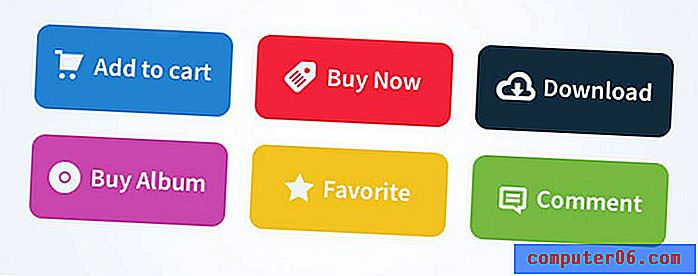Fronteiras do documento
As bordas dos documentos do Microsoft Word 2010 são uma maneira divertida e simples de adicionar apelo visual aos seus papéis e relatórios. Eles podem ser particularmente úteis quando você precisa destacar o documento da multidão em uma pilha de documentos semelhantes. Ele fornece um ponto de referência simples na identificação do seu documento dos outros, e a melhoria na apresentação do seu documento pode servir como a diferença em sua escrita sendo lida ou ignorada. Portanto, a menos que a pessoa a quem você está enviando o documento do Microsoft Word tenha proibido expressamente o uso das bordas do documento, você poderá adicionar uma borda facilmente seguindo estas séries de etapas.
Adicionando bordas de documento no Microsoft Word 2010
Você pode adicionar as bordas do documento a qualquer momento durante o processo de criação do documento, para que este procedimento possa ser realizado quando você estiver formatando o documento antes de começar a escrever ou pode ser executado quando o documento for concluído. Com isso em mente, abra o Microsoft Word clicando no botão Iniciar no canto inferior esquerdo da tela do computador, clique em Todos os Programas, clique na pasta Microsoft Office e clique em Microsoft Word . (Se ainda não o fez, considere adicionar um ícone do Word à barra de tarefas do Windows 7 usando o procedimento descrito neste artigo.)

Clique na guia laranja Arquivo no canto superior esquerdo da janela, clique em Novo para criar um novo documento a partir do zero ou clique em Abrir para trabalhar com um documento que você já criou.
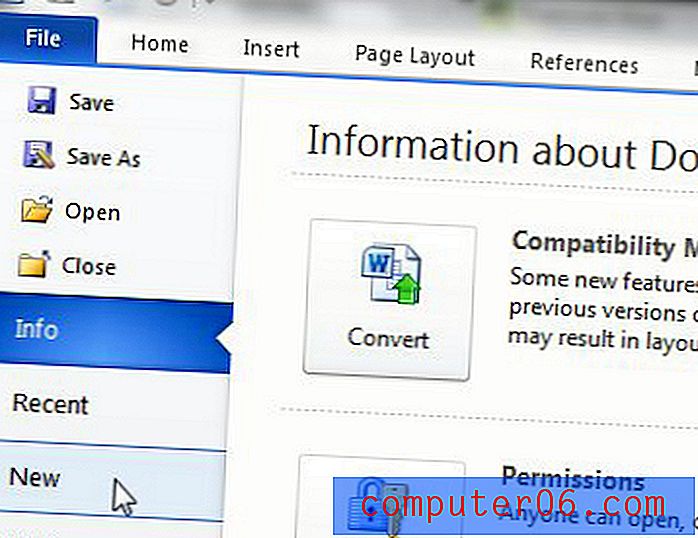
Se esta é a primeira vez que você usa o Microsoft Word ou se você não usa uma versão do Microsoft Word desde o Word 2003, o layout do programa na parte superior da janela pode parecer um pouco estranho. O sistema de navegação agora é apresentado como uma faixa de opções, onde todos os utilitários e ferramentas de formatação do Word são organizados em guias. As ferramentas de layout da página, como as necessárias para personalizar as bordas do documento, estão incluídas na guia Layout da página, na parte superior da janela, então vá em frente e clique nessa guia.
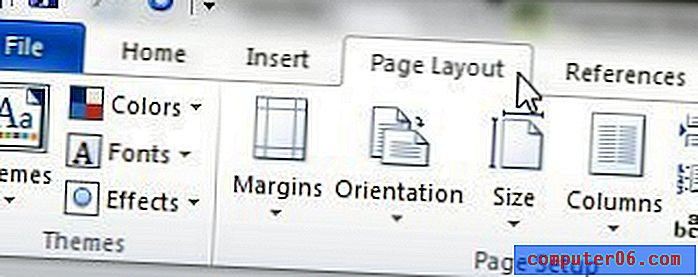
A guia Layout da página é organizada em uma série de seções, e a seção que contém a ferramenta desejada é rotulada como a seção Fundo da página . Clique no link Bordas da página na seção Fundo da página para continuar.
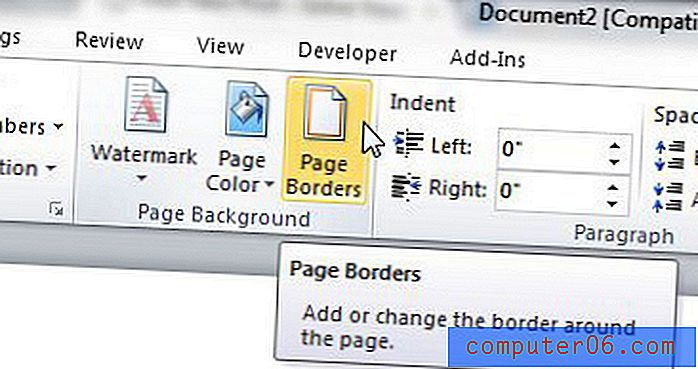
Agora você deve ter uma janela Bordas e sombreamento aberta na tela e a guia Borda da página na parte superior da janela deve estar selecionada. As opções nesta página são tudo o que você precisará para criar as bordas do documento. Na seção Configuração, no lado esquerdo da janela, estão as opções para o layout geral da borda. Ao clicar em cada uma dessas opções, você notará que a seção de visualização no lado direito da janela muda. Depois de fazer sua escolha na seção Configuração, você poderá personalizar ainda mais as bordas do documento, selecionando as opções nos menus Estilo, Cor, Largura e Arte . Você também pode clicar no menu suspenso em Aplicar a no lado direito da janela para especificar qual parte do seu documento deve incluir bordas. Por fim, se você precisar fazer alterações nas margens da borda, clique no botão Opções para defini-las.
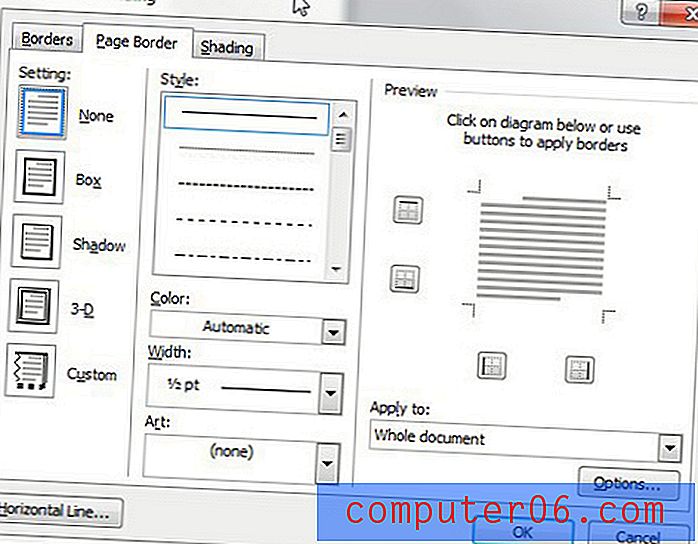
Depois que todas as suas configurações forem selecionadas, clique no botão OK na parte inferior da janela para aplicar as configurações de borda do documento ao seu projeto.